قص الصور بجودة JPEG/HEIF
يمكنك قص صورة JPEG أو HEIF تم التقاطها وحفظها بشكل منفصل. لا يمكن قص الصور بجودة RAW والصور الملتقطة من إطارات أفلام بتقنية 4K.
-
حدد [
: تهذيب].
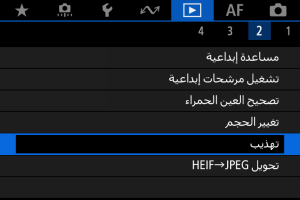
-
اختر صورة.

- استخدم المفاتيح
لتحديد صورة لتقصها.
- اضغط على الزر
لعرض إطار الاقتصاص.
- استخدم المفاتيح
-
ضبط إطار الاقتصاص.
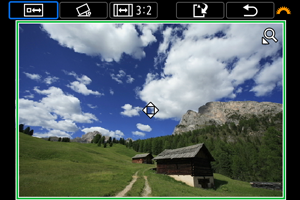
- سيتم اقتصاص الصورة بشكل طفيف ضمن إطار الاقتصاص.
-
تغيير حجم إطار الاقتصاص
اضغط على الزر
لتعديل حجم إطار الاقتصاص. كلما صغر حجم إطار الاقتصاص كلما كبر حجم الصورة التي تم اقتصاصها.
-
تصحيح الميل
يمكنك تصحيح ميل الصورة بدرجة ±١٠ درجة. أدر قرص
لتحديد [
]، ثم اضغط على زر
. أثناء التحقق من الميل باستخدام الشبكة المعروضة، قرص
(بمعدل زيادات ٠.١ درجة) أو أنقر على اليسار أو اليمين (بمعدل زيادات ٠.٥ درجة) في أعلى يسار الشاشة لتصحيح الميل. بعد انتهاء التصحيح، اضغط على الزر
.
-
تغيير الاتجاه ونسبة الأبعاد لإطار الاقتصاص
أدر القرص
وقم بتحديد [
]. تؤدي كل ضغطة على زر
إلى تغيير نسبة أبعاد إطار الاقتصاص.
-
نقل إطار الاقتصاص
اضغط على الأزرار
لتحريك الإطار رأسياً وأفقياً.
-
تحقق من معاينة الصوة التي تم اقتصاصها.

- أدر قرص
لتحديد [
]، ثم اضغط على زر
. يتم عرض منطقة الصورة المطلوب قصها.
- أدر قرص
-
احفظ.
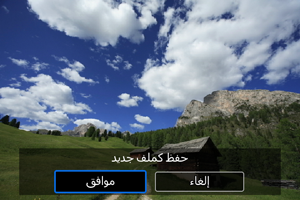
- أدر قرص
لتحديد [
]، ثم اضغط على زر
.
- حدد [موافق] لحفظ الصورة المقصوصة.
- تحقق من مجلد الوجهة ورقم ملف الصورة، ثم حدد [موافق].
- لاقتصاص صورة أخرى، كرر الخطوات من ٢ إلى ٥.
- أدر قرص